
时间:2020-08-24 18:46:21 来源:www.win10xitong.com 作者:win10
win10系统已经发布很久了,已经还算是比较稳定了,但还是有用户碰到了Win10系统中Microsoft Store打不开提示错误代码0x80131500的问题,有一些电脑高手对这个Win10系统中Microsoft Store打不开提示错误代码0x80131500的问题都束手无策。我们来看看怎么解决Win10系统中Microsoft Store打不开提示错误代码0x80131500问题,小编今天测试了后梳理出了解决的方法步骤:1、打开IE浏览器,点击右上角齿轮,打开Internet 选项;2、在internet选项高级界面下,勾选红框中的选项;(勾选TLS1.0 TLS1.1 TLS1.2)即可很轻松的完成了。上面的内容简单的描述了一下Win10系统中Microsoft Store打不开提示错误代码0x80131500问题该怎么处理,下面我们就仔细的来学习一下它的具体方法。
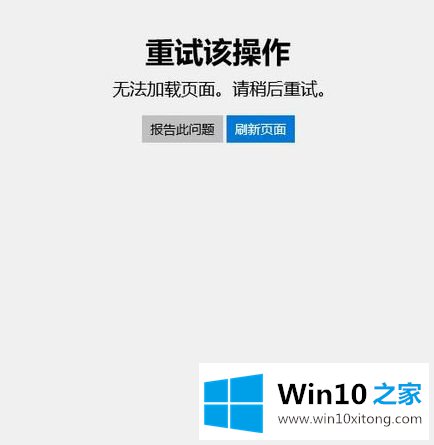
方法如下:
1、打开IE浏览器,点击右上角齿轮,打开Internet 选项;
2、在internet选项高级界面下,勾选红框中的选项;(勾选TLS1.0 TLS1.1 TLS1.2);
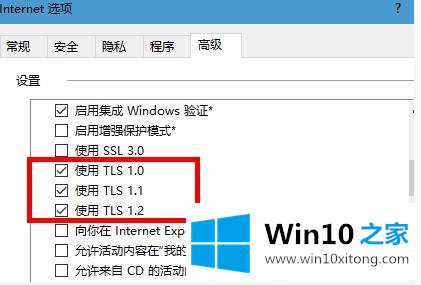
3、保存之后,退出,然后重新打开应用商店即可。
上述给大家介绍的就是Win10系统中Microsoft Store打不开提示错误代码0x80131500的详细解决方法,如果你有遇到相同情况的话,可以采取上面的方法来解决吧。
以上的全部内容就是说的关于Win10系统中Microsoft Store打不开提示错误代码0x80131500的具体方法,希望这篇文章对你有所帮助,谢谢大家对本站的支持。
下一篇:本文帮你win10的方法步骤